Specificare le impostazioni di scansione degli originali per la trasmissione fax
Visualizzazione della conferma della trasmissione
 Premere [Controlla modi] e verificare le impostazioni di trasmissione.
Premere [Controlla modi] e verificare le impostazioni di trasmissione.

 Premere [Esci].
Premere [Esci].
Impostazione dell'orientamento dell'originale
Per visualizzare l'anteprima degli originali o dei documenti acquisiti mediante il Document server, configurare l'impostazione [Orientamento originale] in modo da visualizzare correttamente l'orientamento alto/basso dell'originale nell'anteprima.
 Premere [Tipo alim. originale].
Premere [Tipo alim. originale].
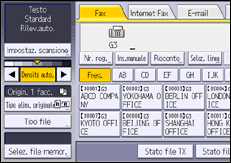
 Specificare l'orientamento dell'originale.
Specificare l'orientamento dell'originale.
Selezionare l'orientamento leggibile  oppure l'orientamento non leggibile
oppure l'orientamento non leggibile  in base all'orientamento dell'originale da posizionare.
in base all'orientamento dell'originale da posizionare.
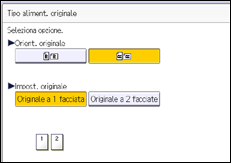
 Premere [OK].
Premere [OK].
Scansione fronte-retro degli originali
Utilizzare questa funzione per effettuare pagina per pagina la scansione della parte anteriore e di quella posteriore di originali fronte-retro.
Quando si adopera questa funzione, è necessario posizionare gli originali nell'ADF e utilizzare la Trasmissione da memoria. Con questa funzione non è possibile utilizzare il vetro di esposizione e la Trasmissione immediata.
Come specificare le impostazioni per l'orientamento e il senso di apertura della pagina.
Per trasmettere l'originale in modo che sia il fronte sia il retro possano essere stampati nello stesso orientamento, configurare le impostazioni [Orientamento originale] e [Senso di apertura pagina] in base all'effettivo orientamento dell'originale da posizionare.
Se le impostazioni [Orientamento originale] e [Senso di apertura pagina] non sono configurate correttamente, l'orientamento del fronte e del retro dell'originale potrebbe risultare invertito in fase di stampa da parte del destinatario.
Originale | Posizione originale | Orientam.originale | Senso di apertura pagina |
|---|---|---|---|
 |  |  | Alto con Alto |
 |  |  | Alto con Basso |
 |  |  | Alto con Alto |
Verifica del contenuto di un originale acquisito (Anteprima della trasmissione)
Non è possibile utilizzare questa funzione in presenza delle funzioni seguenti:
Trasmissione immediata
Trasmissione parallela da memoria
Amplificato in ricezione
Selezione manuale
Ricezione codice SEP
Se [Memorizza solo] è impostato per [Memorizza file]
Trasmissione di un file memorizzato
Trasf.file memoria (Se stampa non è possibile)
 Posizionare l'originale e specificare le impostazioni di scansione desiderate.
Posizionare l'originale e specificare le impostazioni di scansione desiderate.
Specificare correttamente l'impostazione [Orientamento originale]. In caso contrario, l'orientamento alto/basso dell'originale non sarà visualizzato correttamente nell'anteprima.
Impostazione dell'orientamento dell'originale
Specificare le impostazioni di scansione degli originali per la trasmissione fax
 Premere [Anteprima].
Premere [Anteprima].

 Specificare la destinazione e premere [Avvio].
Specificare la destinazione e premere [Avvio].
 Verificare l'anteprima.
Verificare l'anteprima.
Premere [Zoom out] o [Zoom in] per ridurre o ingrandire l'immagine dell'anteprima. Inoltre, è possibile toccare due volte per ridurre o ingrandire l'immagine di anteprima.
Premere [
 ] [
] [ ] [
] [ ] [
] [ ] per scorrere l'immagine dell'anteprima. Inoltre, è possibile toccare per far scorrere l'immagine di anteprima.
] per scorrere l'immagine dell'anteprima. Inoltre, è possibile toccare per far scorrere l'immagine di anteprima.Premere [Cambia] sotto [File visualizzato] per visualizzare un altro file selezionato.
Premere [Cambia] sotto [Pagina visualizzata] per cambiare la pagina visualizzata.
Per iniziare la trasmissione, premere [Invia].
Tipo originale
Se l'originale contiene fotografie, illustrazioni o schemi con modelli di ombreggiature complesse o scale di grigi, selezionare il tipo di originale adeguato per ottimizzare la nitidezza dell'immagine.
Testo
Selezionare [Testo] per inviare originali con immagini in bianco e nero ad alto contrasto. Utilizzare questa impostazione quando si desidera inviare solo del testo più nitido, anche se l'originale contiene testo e fotografie.
Testo/Line Art
Selezionare [Testo / Line Art] per inviare originali grafici in bianco e nero ad alto contrasto migliorandone la risoluzione. Il modo [Testo] dà la priorità alla velocità di scansione, mentre il modo [Testo / Line Art] dà la priorità alla qualità di scansione.
Testo/Foto
Selezionare [Testo / Foto] per inviare un originale contenente sia un'immagine in bianco e nero ad alto contrasto, come un testo, sia un'immagine a mezzi toni, come una fotografia.
Foto
Selezionare [Foto] per inviare un originale contenente un'immagine a mezzi toni, come un originale fotografico o a colori.
 Premere [Impostaz. scansione].
Premere [Impostaz. scansione].
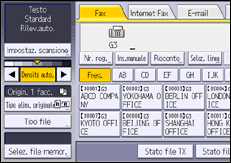
 Controllare che sia selezionato [Tipo originale].
Controllare che sia selezionato [Tipo originale].
 Selezionare il tipo di originale desiderato e premere [OK].
Selezionare il tipo di originale desiderato e premere [OK].
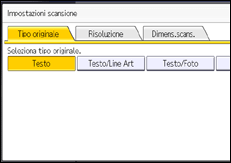

Se si seleziona [Testo/Line Art], [Testo/Foto] o [Foto], la trasmissione richiederà più tempo rispetto a quando si seleziona [Testo].
Se si invia un documento fax con [Testo/Line Art], [Testo/Foto] o [Foto] e lo sfondo dell'immagine ricevuta è sporco, ridurre l'impostazione della densità ed inviare nuovamente il fax.
Risoluzione
Specificare la risoluzione a seconda del formato del testo sull'originale.
Standard (8 × 3,85 linee/mm, 200 × 100 dpi)
Selezionare questa impostazione per gli originali con caratteri di dimensioni normali.
Dettaglio (8 × 7,7 linee/mm, 200 × 200 dpi)
Selezionare questa impostazione per gli originali che contengono caratteri piccoli o quando si desidera una maggiore nitidezza. Questa risoluzione è due volte superiore all'impostazione Normale.
Super fine (16 × 15,4 linee/mm, 400 × 400 dpi)
Selezionare questa impostazione per originali dai dettagli molto minuti o quando si ha bisogno della maggior nitidezza possibile. Questa risoluzione ha una finezza otto volte superiore all'impostazione Standard.
Per informazioni sulle unità opzionali necessarie per la funzione Super Fine, vedere Specifiche.
Se la macchina ricevente non supporta la risoluzione impostata per l'invio, questa macchina passa automaticamente ad una risoluzione supportata. È possibile verificare la risoluzione utilizzata per l'invio stampando i registri.

Quando si usa la funzione Fax cloud, si possono sempre inviare originali con risoluzione Dettaglio (200 × 200 dpi).
 Premere [Impostaz. scansione].
Premere [Impostaz. scansione].
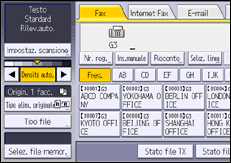
 Premere [Risoluzione].
Premere [Risoluzione].
 Selezionare la risoluzione desiderata e premere [OK].
Selezionare la risoluzione desiderata e premere [OK].
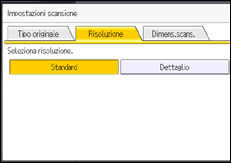

La macchina supporta le risoluzioni Standard e Dettaglio per la ricezione.
Formato scansione
È possibile specificare manualmente l'area di scansione. La specifica manuale dell'area di scansione può essere utile per eliminare spazio in eccesso sui bordi attorno all'immagine.
Le impostazioni per la dimensione di scansione sono le seguenti:
Rilevam.auto.
 (principalmente Europa e Asia)
(principalmente Europa e Asia)
Quando l'ADF è in uso, la macchina acquisisce il formato verticale degli originali come fossero A4 e rileva automaticamente quello orizzontale.
Quando è in uso il vetro di esposizione, la macchina acquisisce gli originali come fossero A4 e il formato originale non viene rilevato automaticamente.
 (principalmente Nord America)
(principalmente Nord America)
Quando l'ADF è in uso, la macchina acquisisce il formato verticale degli originali come fosse 81/2 × 11, mentre rileva automaticamente il formato orizzontale.
Quando il vetro di esposizione è in uso, la macchina acquisisce gli originali come fossero in formato 81/2 × 11 e il formato originale non viene rilevato automaticamente.
Normale
L'originale posizionato viene acquisito in base al formato specificato, indipendentemente dal formato effettivo.
Area
Viene scansita solo l'area corrispondente al formato specificato, indipendentemente dal formato effettivo dell'originale posizionato.
È possibile registrare preventivamente due formati. È necessario registrare innanzitutto i formati degli originali che si desidera acquisire in [Registra/Cambia/Elimina formato scansione] nel menu Impostazioni Fax.
 Premere [Impostaz. scansione].
Premere [Impostaz. scansione].
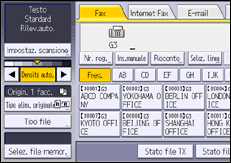
 Premere [Dimens.scans.].
Premere [Dimens.scans.].
 Selezionare un formato di scansione.
Selezionare un formato di scansione.
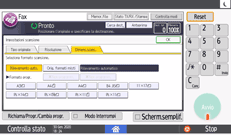
 Premere [OK].
Premere [OK].
Densità (Contrasto)
È possibile regolare la densità di scansione degli originali.
Il testo e i diagrammi sugli originali devono risaltare chiaramente rispetto allo sfondo.
Se lo sfondo dell'originale è più scuro del normale (ad esempio i ritagli di giornale) o se il testo è troppo chiaro, regolare la densità.
Densità auto.
Viene automaticamente selezionata l'impostazione di densità adatta all'originale.
Verificare che sia selezionata l'opzione [Densità auto.].
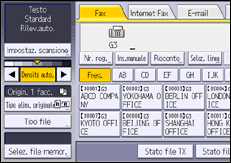
Densità manuale
Utilizzare questa impostazione per definire manualmente la densità.
È possibile scegliere tra sette livelli di densità.
Se è selezionata l'opzione [Densità auto.], premere [Densità auto.] per deselezionarla.
Premere [
 ] oppure [
] oppure [ ] per regolare la densità.
] per regolare la densità.L'indicatore si sposta.
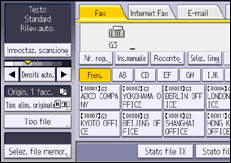
Densità automatica e manuale combinate
È possibile regolare la densità di fotografie, illustrazioni o schemi solo se l'originale presenta uno sfondo scuro.
È possibile scegliere tra sette livelli di densità.
Verificare che sia selezionata l'opzione [Densità auto.].
Premere [
 ] oppure [
] oppure [ ] per regolare la densità.
] per regolare la densità.L'indicatore si sposta.
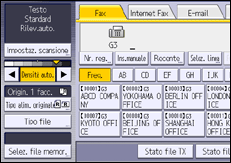

Se si seleziona il tipo di originale [Testo], [Testo/Line Art] o [Testo/Foto], viene selezionata [Densità auto.].
Impostazioni per la scansione mista con originali a più pagine
Quando si invia un originale di più pagine è possibile selezionare impostazioni di scansione diverse per ogni pagina.
Quando si combinano diverse impostazioni di scansione per un originale a più pagine, si raccomanda di posizionare l'originale sul vetro di esposizione.
Se viene utilizzato l'ADF, non modificare la [Risoluzione] mentre è in corso la scansione degli originali.
Quando si posizionano gli originali sul vetro di esposizione
Controllare quali pagine si desidera scansire con impostazioni diverse.
Rimuovere la pagina precedente e posizionare la pagina successiva sul vetro di esposizione.
Definire le impostazioni di scansione.
Per definire le impostazioni di scansione, si dispone di circa 60 secondi (10 secondi per la Trasmissione immediata). Il tempo residuo viene indicato sul display.
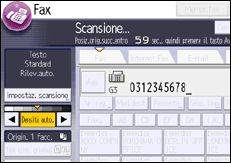
Regolare le impostazioni di ciascuna pagina prima di premere [Avvio].
Quando si inseriscono originali nell'ADF
Controllare quali pagine si desidera scansire con impostazioni diverse.
Configurare le impostazioni di scansione della pagina da modificare prima che inizi la scansione.

A seconda del momento in cui vengono regolate le impostazioni di scansione, è possibile che queste non siano rispecchiate nel risultato.
Selezione del formato file per i documenti destinati alla trasmissione fax
È possibile selezionare TIFF, PDF oppure PDF/A come formato file per inviare un documento via e-mail o a una cartella.
Se si seleziona PDF o PDF/A come formato file, è possibile allegare una firma digitale.
Crittografia e firma per una maggiore sicurezza durante l'invio di un Internet Fax
Anche se si specifica un formato per i file inviati a destinazioni fax, IP-Fax, o Internet fax, i file non verranno convertiti al formato specificato.
 Premere [Tipo file].
Premere [Tipo file].
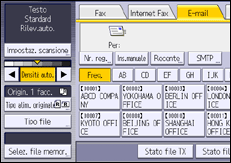
 Premere [TIFF], [PDF] oppure [PDF/A].
Premere [TIFF], [PDF] oppure [PDF/A].
 Per inserire una firma digitale, premere [Firma digitale] per evidenziare la voce.
Per inserire una firma digitale, premere [Firma digitale] per evidenziare la voce.
 Premere [OK].
Premere [OK].
